Guide d’utilisation d’iCloud
- Bienvenue
-
-
- Se connecter et utiliser iCloud.com
- Personnaliser et utiliser les vignettes de la page d’accueil
- Apple Invitations
-
- Présentation de Contacts sur iCloud.com
- Afficher les contacts
- Créer ou modifier des contacts
- Créer et gérer des listes
- Rechercher des contacts
- Supprimer des contacts
- Restaurer des contacts
- Importer, exporter et imprimer des contacts
- Si vous ne pouvez pas créer, importer, modifier ou supprimer des contacts
- Keynote
- Numbers
- Pages
-
- Aperçu de Photos sur iCloud.com
- Afficher vos photos et vidéos
- Parcourir vos photos ou vidéos par date
- Masquer vos photos et vidéos
- Charger et télécharger des photos
- Ajouter ou modifier un titre, une légende ou d’autres métadonnées
- Organiser des photos et vidéos
- Ajouter des photos et des vidéos aux Favoris
- Lire un diaporama de photos
- Supprimer et récupérer des photos et vidéos
- Récupérer des fichiers et des informations
- Utiliser iCloud sur votre appareil Windows
- Obtenir plus d’aide concernant iCloud
- Legal notices and acknowledgements
- Copyright and trademarks

Créer des notes sur iCloud.com
Vous pouvez commencer à rédiger une nouvelle note et modifier la mise en forme des lignes ou du texte. Les notes sont répertoriées par ordre chronologique inverse, la note la plus récente se trouvant en haut de la liste.
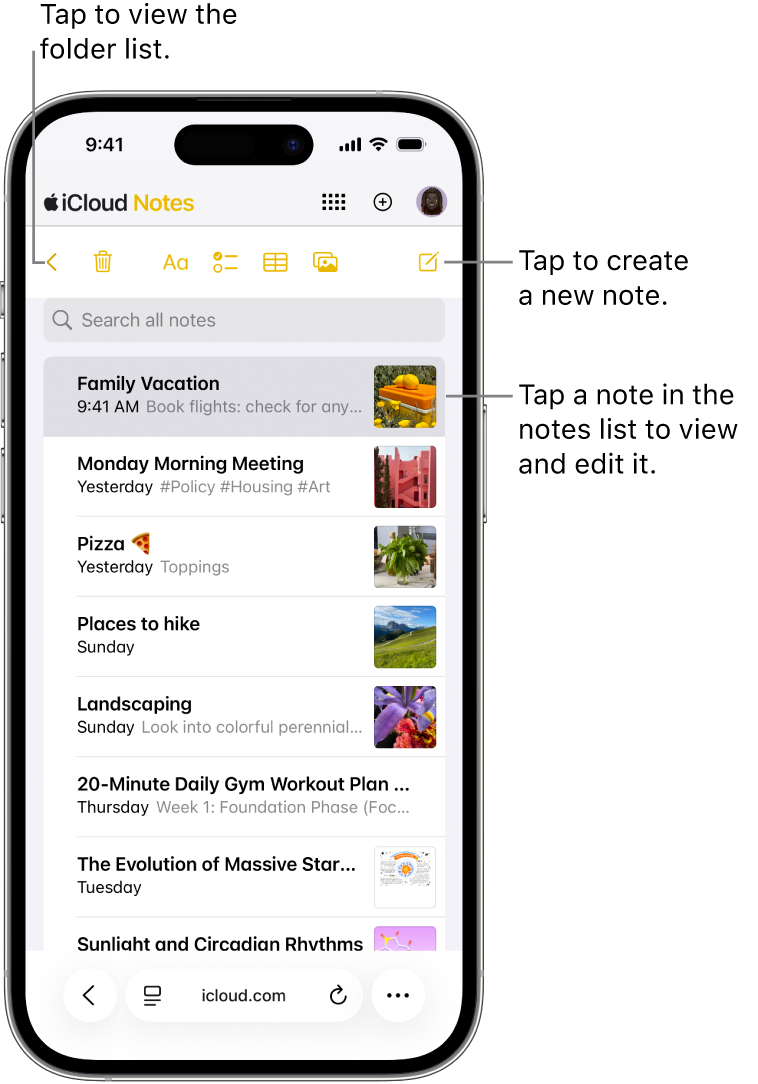
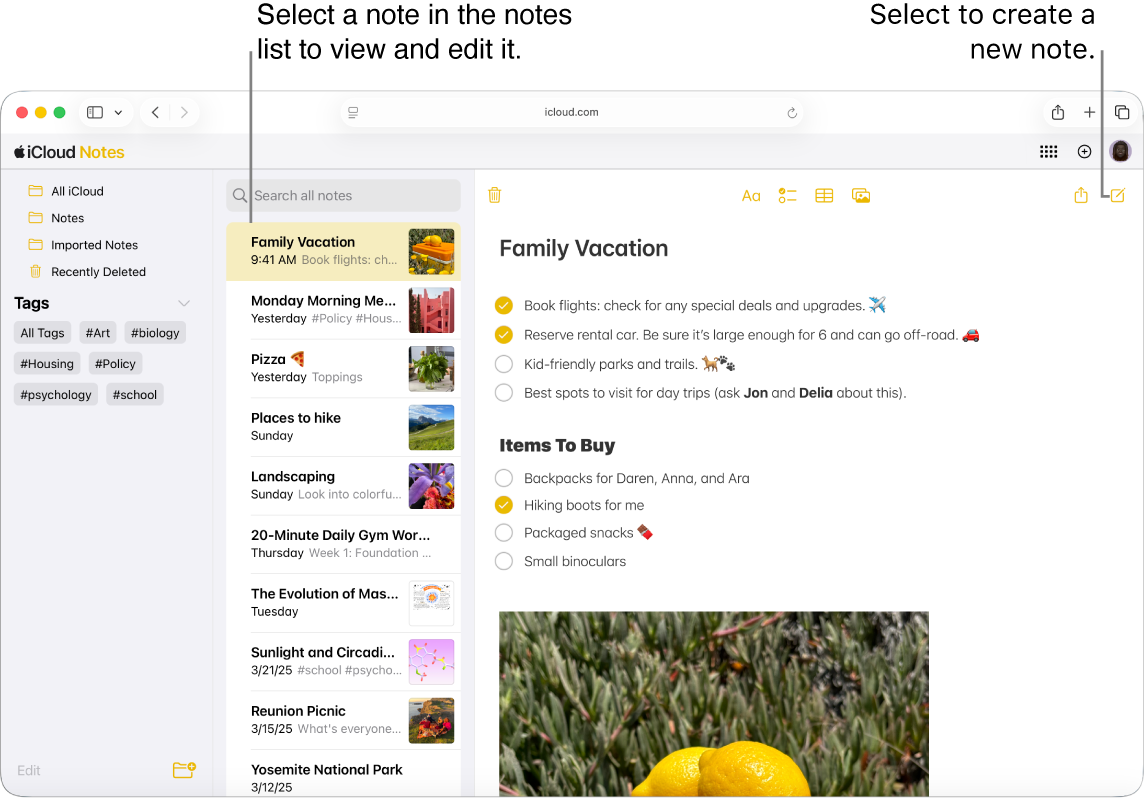
Remarque : Les images ci-dessus montrent Notes sur iCloud.com sur un téléphone et un ordinateur. L'apparence peut légèrement varier sur une tablette.
Allez sur icloud.com/notes, puis connectez-vous à votre Compte Apple (si nécessaire).
Sélectionnez
 dans l’angle supérieur droit de la barre d’outils de Notes.
dans l’angle supérieur droit de la barre d’outils de Notes. Si vous utilisez un téléphone ou une tablette et que
 n’apparaît pas, assurez-vous que la liste des notes est ouverte.
n’apparaît pas, assurez-vous que la liste des notes est ouverte.Astuce : Pour créer une note à partir de la page d’accueil iCloud.com, sélectionnez
 dans l’angle de la vignette Notes. Pour créer une note où que vous soyez sur iCloud.com, sélectionnez
dans l’angle de la vignette Notes. Pour créer une note où que vous soyez sur iCloud.com, sélectionnez  dans la barre d’outils, puis Note.
dans la barre d’outils, puis Note.Saisissez votre note.
Les modifications sont enregistrées automatiquement. Cette nouvelle note apparaît alors dans la liste des notes et son nom correspond aux premiers mots du texte qu’elle contient.
Pour modifier la mise en forme des lignes ou du texte des notes, sélectionnez le texte à mettre en forme,
 dans la barre d’outils de Notes, puis la mise en forme à appliquer.
dans la barre d’outils de Notes, puis la mise en forme à appliquer.
Après avoir créé ou modifié des notes sur iCloud.com, les modifications apparaissent automatiquement dans l’app Notes sur vos appareils connectés au même compte Apple.
Pour joindre des éléments à une note, utilisez l’app Notes sur votre iPhone, iPad ou Mac. Vous pourrez ensuite afficher ou télécharger ces pièces jointes dans Notes sur iCloud.com en étant connecté au même Compte Apple.